随着电脑系统的更新和升级,很多用户都希望能够使用最新的Win10系统来提升电脑的性能和稳定性。而使用U盘安装Win10系统是一种快捷方便的方式,本文将...
2025-08-22 169 盘安装
在安装操作系统时,使用U盘安装已经成为了一种非常常见和方便的方式。本文将详细介绍如何使用U盘安装华硕Win10系统,无论你是否有计算机基础,都可以轻松掌握。
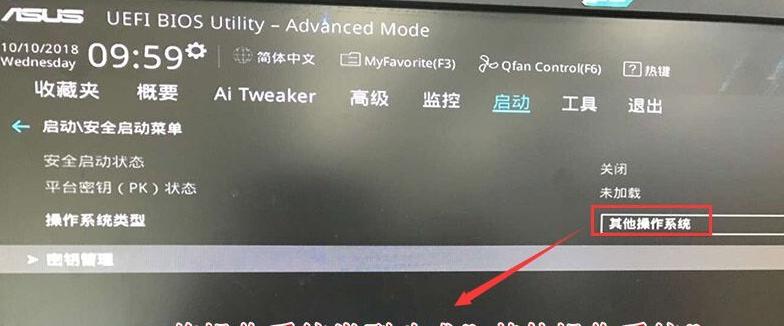
一:准备所需材料
在开始安装之前,我们需要准备一台已经运行Windows系统的电脑、一个可用的U盘(容量至少为8GB)和一份Windows10的镜像文件(可以从微软官网上下载)。
二:下载并准备所需软件
下载并安装“WindowsUSB/DVDDownloadTool”,这是一个免费的微软官方工具,可以帮助我们将Windows10系统镜像文件写入U盘,并制作成可引导的安装盘。

三:制作引导U盘
打开“WindowsUSB/DVDDownloadTool”,选择我们下载好的Windows10系统镜像文件,然后选择U盘作为目标位置,点击“开始拷贝”按钮,等待制作完成。
四:修改BIOS设置
重启电脑,进入BIOS设置界面,一般是通过按下开机时显示的“Del”或“F2”键进入。在BIOS设置界面中,将U盘设置为启动优先级最高的设备。
五:重启电脑并开始安装
保存BIOS设置,重启电脑后会自动从U盘启动。接下来按照安装界面的指示,选择语言、时区、键盘布局等信息,并点击“安装”按钮。
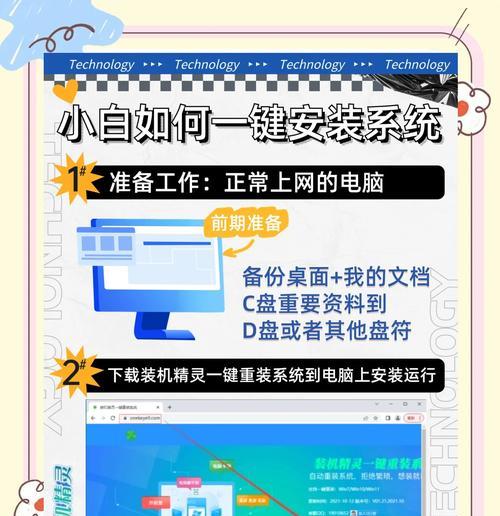
六:选择安装方式
在安装过程中,系统会要求选择安装方式。对于全新安装,选择“自定义:仅安装Windows”,对于升级安装,选择“升级:保留个人文件和应用”。
七:分区和格式化硬盘
如果你选择的是全新安装,系统会自动进入分区界面,你可以根据需要对硬盘进行分区和格式化操作。注意,此操作将删除硬盘上的所有数据,请提前备份重要文件。
八:等待系统安装
确认分区设置后,点击“下一步”按钮,系统将自动开始安装过程。这个过程可能需要一些时间,请耐心等待。
九:设置系统信息
在安装完成后,系统会要求你设置用户名、密码以及一些基本的系统信息,按照界面的指示填写相应的内容。
十:等待系统配置
设置完成后,系统会进行一些基本配置操作。这个过程可能需要一些时间,你可以选择“使用快速设置”以加快配置速度。
十一:登录并配置系统
当系统配置完成后,你将进入Windows10的登录界面。输入之前设置的用户名和密码,按照界面提示进行个性化设置。
十二:安装驱动程序
安装完成后,我们需要安装相应的驱动程序,以确保电脑的正常运行。你可以从华硕官方网站上下载并安装适用于你的电脑型号的驱动程序。
十三:更新系统
安装驱动程序后,我们需要及时更新系统以获取最新的功能和安全补丁。打开Windows更新设置,检查并安装可用的更新。
十四:安装常用软件
在系统更新完成后,我们可以安装一些常用软件,如浏览器、办公套件、媒体播放器等,以满足我们日常使用的需求。
十五:
通过本文的步骤,你已经成功地使用U盘安装了华硕Win10系统。希望这篇文章对你有所帮助,祝你使用愉快!
标签: 盘安装
相关文章
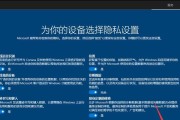
随着电脑系统的更新和升级,很多用户都希望能够使用最新的Win10系统来提升电脑的性能和稳定性。而使用U盘安装Win10系统是一种快捷方便的方式,本文将...
2025-08-22 169 盘安装

随着科技的发展,越来越多的用户选择使用U盘来安装操作系统。本文将详细介绍如何使用U盘来安装Win10系统,让您轻松完成安装过程。 1.准备所...
2025-07-28 183 盘安装

随着电脑操作系统的更新换代,很多用户仍然钟情于WindowsXP这个经典的操作系统。然而,随着WindowsXP光驱的逐渐消失,使用U盘来安装Wind...
2025-07-27 114 盘安装
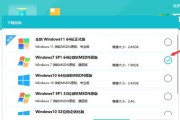
随着计算机技术的快速发展,我们远离了过去的计算机操作系统。然而,对于一些喜欢怀旧或研究早期计算机系统的人来说,Windows3系统仍然具有特殊的吸引力...
2025-07-11 163 盘安装
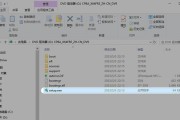
在计算机操作中,安装操作系统是一项必要的任务。虽然传统的光盘安装方式已经逐渐被淘汰,但使用U盘来安装操作系统成为了一种快速、便捷且流行的方式。本篇文章...
2025-07-07 203 盘安装

随着互联网的发展,人们对操作系统的需求也越来越多样化。萝卜家园系统作为一款轻量级、开源的操作系统,备受用户青睐。本文将详细介绍如何使用U盘安装萝卜家园...
2025-01-30 201 盘安装
最新评论